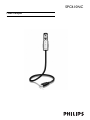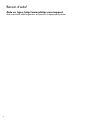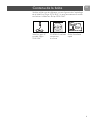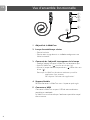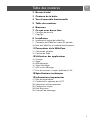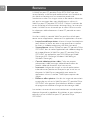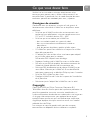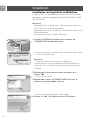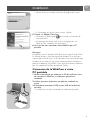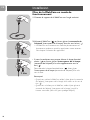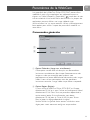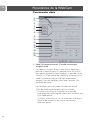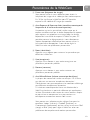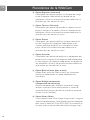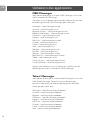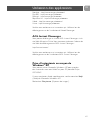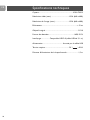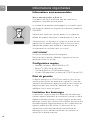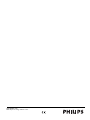Philips SPC610NC/00 Manuel utilisateur
- Catégorie
- Webcams
- Taper
- Manuel utilisateur

SPC610NC
Mode d’emploi

Besoin d’aide?
Aide en ligne: http://www.philips.com/support
Aide interactive, téléchargements et questions fréquemment posées.
2

FR
3
Veuillez vérifier que les éléments suivants figurent dans l’emballage
de la WebCam Philips SPC610NC. Ils vous permettront d’installer
et d’utiliser la WebCam Philips SPC610NC.
WebCam pour PC CD-ROM d’installation Guide d’installation
portable Philips comprenant rapide
SPC610NC le manuel
Q 16
Installation CD v.1.00
9082 100 03367
Contenu de la boîte

FR
4
1 Objectif de la WebCam
2 Lampe frontale/lampe clavier
– Eclaire le clavier.
– Eclaire votre visage durant un vidéobavardage avec une
faible luminosité.
3 Couvercle de l’objectif/ interrupteur de la lampe
– Protège l’objectif lorsque la WebCam ne fonctionne pas.
– Active la WebCam ( ): un clic vers le bas ( ).
– Allume la lampe frontale/lampe clavier ( ) deux clics vers
le bas ( ).
Remarque: La WebCam fonctionne seulement quand les
applications sont ouvertes.
Voir chapitre ‘Utilisation des applications’.
4 Support flexible
Permet d’orienter la WebCam vers n’importe quel angle.
5 Connecteur USB
Connecte la WebCam au port USB de votre ordinateur
portable ou notebook.
La WebCam est alimentée par l’ordinateur portable auquel
elle est conne
.
Vue d’ensemble fonctionnelle
1
3
4
5
2

FR
5
2 Besoin d’aide?
3 Contenu de la boîte
4 Vue d’ensemble fonctionnelle
5 Table des matières
6 Bienvenu
7 Ce que vous devez faire
7 Consignes de sécurité
7 Copyright
8 Installation
8 Installation du logiciel de la WebCam
9 Connexion de la WebCam à votre PC portable
10 Mise de la WebCam en mode de fonctionnement
11 Paramètres de la WebCam
11 Commandes générales
12 Commandes vidéo
15 Utilisation des applications
15 VLounge
15 Skype
16 MSN Messenger
16 Yahoo! Messenger
17 AOL Instant Messenger
17 Prise d’instantanés au moyen de Windows
®
XP
18 Spécifications techniques
19 Informations importantes
19 Déni de responsabilité
19 Conformité au règlement de la FCC
20 Informations environnementales
20 Configuration requise
20 Déni de garantie
20 Limitation des dommages
Table des matières

FR
6
La WebCam pour PC portable Philips SPC610NC que vous
venez d’acheter a été fabriquée conformément aux standards les
plus élevés et fonctionnera sans encombre pendant de
nombreuses années. Des images nettes et des couleurs éclatantes,
tels sont les avantages dont vous bénéficierez en utilisant la
WebCam pour PC portable SPC610NC. Oubliez l’installation de
cartes d’interface et d’alimentations distinctes.Vous n’en avez plus
besoin. La WebCam est alimentée par le câble USB et transmet
les séquences vidéo directement à votre PC portable ou votre
notebook!
Une fois installée, la nouvelle WebCam peut être utilisée pour
toutes sortes d’applications, notamment les applications suivantes:
• Lampe frontale/lampe clavier: allumez la lampe frontale/clavier
pour éclairer le clavier ou votre visage quand vous travaillez
ou faites un vidéobavardage avec une faible luminosité;
• Visioconférence: utilisez la WebCam pour PC portable Philips
SPC610NC dans le cadre d’applications de vidéobavardage et
de visioconférence (la WebCam pour PC portable Philips
SPC610NC est compatible avec MSN Messenger,Yahoo!
Messenger, AOL Messenger,Windows NetMeeting et
Windows Messenger);
• Courriel vidéo/acquisition vidéo: Créez vos propres
présentations vidéo, messages vidéo, démonstrations de
produit, vidéos de formation, clips Internet, etc.
• Instantanés: Intégrez des images au sein de présentations,
créez des cartes postales ou envoyez-les par e-mail ou sur
disquette. La WebCam est compatible avec toutes les
applications utilisant l’interface TWAIN pour capturer des
images.
• Édition et effets spéciaux: Une fois les images de votre choix
enregistrées en utilisant la WebCam pour PC portable Philips
SPC610NC, elles peuvent être facilement éditées au moyen
de programmes d’édition d’images ou de montage vidéo.
Les sections suivantes de ce manuel contiennent une description
étape par étape de la procédure d’installation et vous expliquent
comment utiliser la WebCam pour PC portable Philips
SPC610NC.
Bienvenu

FR
7
Veuillez lire les instructions suivantes attentivement et les
conserver pour pouvoir vous y référer ultérieurement. Il est
conseillé d’avoir à portée de main le mode d’emploi de votre
ordinateur portable ou notebook pour vous y reporter.
Consignes de sécurité
Conformez-vous aux directives suivantes afin de garantir le
fonctionnement sécurisé de la WebCam et de prévenir toute
défaillance.
• N’utilisez pas la WebCam dans des environnements non
conformes aux spécifications suivantes: température: entre
0°C et 40°C, humidité relative: 45% ~ 85%.
• N’utilisez pas et ne stockez pas la WebCam:
– dans un endroit exposé aux rayons du soleil;
– dans un environnement extrêmement humide et
poussiéreux;
– près de sources de chaleurs quelles qu’elles soient.
• Si la WebCam prend l’eau, séchez-la au moyen d’un chiffon
doux dès que possible.
• Si l’objectif est sale, veuillez utiliser une brosse pour objectif
ou un chiffon doux pour le nettoyer.
NE touchez PAS l’objectif avec vos doigts.
• Nettoyez l’extérieur de la WebCam avec un chiffon doux.
• NE vous servez PAS de produits d’entretien contenant de
l’alcool, de l’alcool dénaturé, de l’ammoniaque, etc.
• N’essayez PAS de démonter ou de réparer la WebCam par
vous-même. N’ouvrez pas la WebCam. En cas de difficultés
techniques, retournez-la au détaillant Philips qui vous l’a vendue.
• N’utilisez PAS la WebCam dans l’eau.
• Protégez la WebCam de l’huile, de la vapeur, de l’humidité et
de la poussière.
• N’orientez jamais l’objectif de la WebCam vers le soleil.
Copyright
Copyright© 2003 par Philips Consumer Electronics B.V.
Tous droits réservés. Aucune partie de la présente publication ne
peut être reproduite, transmise, transcrite, stockée dans un
système d’extraction de données ou traduite dans une langue ou
un langage informatique autre, sous quelque forme ou par
quelque moyen que ce soit, qu’il soit électronique, mécanique,
magnétique, optique, chimique, manuel ou autre, sans l’accord
préalable écrit de Philips.
Les marques et noms de produit cités sont des marques
commerciales ou déposées de leurs détenteurs respectifs.
Ce que vous devez faire

FR
8
Installation
Installation du logiciel de la WebCam
Le logiciel fourni ne fonctionne que sur les PC et PC portables
équipés des systèmes d’exploitation Microsoft
®
Windows
®
98SE,
ME, 2000 et XP.
Remarques!
– Débranchez tous vos périphériques USB (excepté le clavier et la
souris USB) avant de lancer l’installation.
– Ne branchez pas encore la WebCam. Exécutez tout d’abord le CD-
ROM d’installation.
– Munissez-vous de votre CD-ROM Windows
®
.
1 Insérez le CD-ROM d’installation dans le lecteur de
CD-ROM-/DVD de votre ordinateur.
> Au bout de quelques secondes, l’écran de ‘sélection de la langue’
s’ouvre automatiquement.
Remarque!
Si l’écran de ‘sélection de la langue’ ne s’affiche pas
automatiquement, ouvrez l’Explorateur Microsoft
®
Windows
®
et
cliquez deux fois sur l’icône ‘Set-up.exe’ située dans le répertoire
CD-ROM.
2 Sélectionnez la langue de votre choix et cliquez sur le
bouton 'OK'.
> L’écran suivant s’ouvre.
3 Sélectionnez au moins ‘SPC650NC WebCam Driver’ et
cliquez sur le bouton 'Next' (Suivant).
> Le contrat de licence logicielle suivant s’affiche.
4 Cliquez sur 'Ye s' (Oui) pour poursuivre l’installation.

FR
9
> L’écran suivant qui contient une barre de progression s’ouvre.
> Si l’installation est réussie, l’écran suivant s’affiche.
5 Cliquez sur 'Finish' (Terminer).
> Le raccourci V(idéo)-Lounge sera installé sur le bureau de
votre ordinateur
> Via VLounge, vous aurez accès à tous les logiciels liés à la
WebCam.Voir ‘Utilisation des applications’.
6 Vous pouvez alors connecter votre WebCam pour PC
portable.
Remarque!
La WebCam pour PC portable SPC610NC est de type ‘XP Plug & Play’.
En d’autres termes, si vous êtes équipé de Windows XP et que vous
avez installé le Service Pack 2 et les dernières mises à jour de Microsoft
Windows XP sur votre PC, vous n’avez nullement besoin d’installer le
pilote de la WebCam SPC610NC. Il vous suffit de brancher la WebCam
pour PC portable SPC610NC pour pouvoir l’utiliser.
Connexion de la WebCam à votre
PC portable
1 Veillez à commencer par exécuter le CD d’installation, avant
de connecter la WebCam à l’ordinateur portable ou
notebook.
2 Vérifiez que votre ordinateur portable ou notebook est
activé.
3 Raccordez le connecteur USB au port USB de l’ordinateur
portable.
> La WebCam sera alors alimentée par l’ordinateur portable.
Installation

FR
10
Mise de la WebCam en mode de
fonctionnement
1 Orientez le support de la WebCam vers l’angle souhaité.
2 Allumez la WebCam ( ) en faisant glisser le couvercle de
l’objectif (interrupteur de la lampe) d’un clic vers le bas ( ).
> La WebCam est maintenant en mode de fonctionnement et
fonctionnera seulement quand les applications seront ouvertes.
Voir chapitre ‘Utilisation des application’.
• Si vous le souhaitez, vous pouvez allumer la lampe frontale/
clavier ( ) en faisant glisser l’interrupteur de la lampe
(couvercle de l’objectif) d’un clic supplémentaire vers le
bas ( ).
Pour éteindre la lampe frontale/clavier ( ), faites glisser
l’interrupteur de la lampe (couvercle de l’objectif) d’un clic
vers le haut.
Remarques!
– Quand vous utilisez la WebCam, veillez à faire glisser le couvercle
de l’objectif (interrupteur de la lampe) d’au moins un clic vers le
bas ( ).
– Quand vous n’utilisez pas la WebCam, veillez à faire glisser le
couvercle de l’objectif (interrupteur de la lampe) jusqu’à la
hauteur maximale (deux clics) pour protéger l’objectif.
Installation
1 clic
2 clics

FR
11
Les propriétés de la WebCam Philips SPC610NC peuvent être
modifiées à partir d’une application, ou indépendamment en
cliquant sur l’icône VProperty (PropriétéV) ‘’située dans le coin
inférieur droit de la barre des tâches de Windows. La plupart des
applications peuvent afficher une image vidéo de type
‘prévisualisation live’ sur votre moniteur. Utilisez systématiquement
cette option pour vérifier l’impact des paramètres modifiés sur
votre écran.
Commandes générales
1 Option Flickerless (Image sans scintillement)
Cette option ne doit être utilisée qu’en cas de conditions
lumineuses tremblotantes (des lampes fluorescentes ou des
lampes au néon, par exemple) pour prévenir tout
papillotement ou toute détérioration des couleurs des images
vidéo. Si vous utilisez cette option sous des conditions
lumineuses normales, l’image vidéo risque d’être surexposée.
2 Option Region (Région)
Si vous utilisez la WebCam Philips SPC610NC en Europe,
sélectionnez ‘50 Hz’ et si vous l’utilisez en Amérique du Nord,
sélectionnez ‘60 Hz’. Pour l’Asie, ce paramètre dépend de la
sortie secteur locale. À titre d’exemple, vous devez
sélectionner ‘50 Hz’ pour la Chine et ‘60 Hz’ pour Taiwan.
Pour le Japon, le réglage dépend de la région.
Veuillez vérifier le type de sortie secteur utilisé dans votre
région pour savoir comment configurer ce paramètre.
1
2
Paramètres de la WebCam

FR
12
Commandes vidéo
3 Mode Full automatic control (Contrôle automatique
complet): on/off
Ce mode est le moyen le plus simple de tirer pleinement
profit de la WebCam pour PC portable Philips SPC610NC.
Vous pouvez également choisir d’exercer un contrôle manuel
maximal sur les paramètres de la WebCam en désactivant le
mode Full automatic control (Contrôle automatique
complet). Dans des conditions d’utilisation normales, il est
préférable de l’activer.
Les techniques actives en mode Full automatic control
(Contrôle automatique complet) sont les suivantes:
– le contrôle automatique de l’exposition et le contrôle
automatique de l’équilibrage des blancs pour bénéficier d’un
signal vidéo optimal;
– la sélection automatique du taux de trame pour améliorer la
sensibilité de la WebCam dans les environnements
faiblement éclairés.
3
8
4
6
7
9
!
@
0
#
$
%
^
5
Paramètres de la WebCam

FR
13
4 Frame rate (fréquence des images)
Vous pouvez utiliser le menu déroulant pour choisir la
fréquence des images de la vidéo que vous voulez capturer.
Ex.: 30 fps signifie que la WebCam pour PC portable
capturera une vidéo de 30 images par seconde.
5 Auto Exposure & Exposure slider (contrôle automatique de
l’exposition & la barre coulissante exposition)
L’exposition, qui est la quantité de lumière reçue par le
capteur, est déterminée par la durée d’exposition du capteur
pour capturer une photo ou une image vidéo. Le résultat
dépend de la sensibilité du capteur. La WebCam pour PC
portable trouvera le réglage optimal si vous sélectionnez
l’option d’exposition automatique.Vous pouvez utiliser la
barre coulissante d’exposition si vous voulez régler la
WebCam selon vos préférences personnelles.
6 Reset (réinitialiser)
Appuyez sur ce bouton pour restaurer les paramètres par
défaut de la WebCam.
7 Save (enregistrer)
Appuyez sur ce bouton si vous voulez enregistrer vos
paramètres personnels préférés.
8 Restore (restaurer)
Appuyez sur ce bouton si vous voulez restaurer vos
paramètres personnels préférés.
9 Auto White Balance (balance automatique des blancs)
La plupart des sources de lumière ne sont pas 100 % blanc
pur, elles ont une certaine ‘température de couleur ‘.
Généralement nos yeux compensent les conditions d’éclairage
par différentes températures de couleur.
Si la balance automatique des blancs est sélectionnée, la
WebCam cherchera un point de référence qui représentera
le blanc. Elle calculera alors toutes les autres couleurs d'après
ce point blanc et compensera les autres couleurs en
conséquence, exactement comme l'œil humain.
Vous pouvez aussi sélectionner des réglages fixes pour les
conditions ‘Indoor’ (intérieur), ‘Outdoor’ (extérieur) et
‘Fluorescence’ (fluorescence), ou bien utiliser les curseurs ‘Red’
(rouge) et ‘Blue’ (bleu) pour régler la WebCam selon vos
préférences de température de couleur personnelles.
Paramètres de la WebCam

FR
14
0 Option Brightness (Luminosité)
Cette option vous permet d’ajuster la luminosité de l’image
ou de la séquence vidéo affichée en fonction de vos
préférences. Utilisez la barre coulissante pour déterminer le
paramètre qui vous convient le mieux.
! Option Contrast (Contraste)
Cette option vous permet de contrôler le rapport entre les
couleurs sombres et les couleurs claires en fonction de vos
préférences. Utilisez la barre coulissante pour déterminer le
paramètre qui vous convient le mieux.
@ Option Gamma
Cette option vous permet d’éclaircir les zones sombres au
sein de l’image ou de la séquence vidéo affichée et de
visualiser davantage de détails sans surexposer les zones
claires. Utilisez la barre coulissante pour déterminer le
paramètre qui vous convient le mieux.
# Option Saturation
Cette option vous permet de configurer la reproduction des
couleurs d’une image ou d’une séquence vidéo monochrome
en une image ou une séquence vidéo couleur en fonction de
vos préférences. Utilisez la barre coulissante pour déterminer
le paramètre qui vous convient le mieux.
$ Option Black and white (Noir et blanc)
L’option ‘Black and white (Noir et blanc)’ est utilisée pour
basculer du mode couleur au mode monochrome et
inversement.
% Option Backlight compensation
(Compensation de contre-jour)
Activez cette option pour améliorer la qualité de l’image
lorsque l’arrière-plan d’une scène présente un niveau de
luminosité élevé (lorsque vous êtes en face d’une source de
lumière vive, par exemple).
^ Option Mirror (Miroir)
Si vous cochez la case ‘Mirror Image (Image miroir)’, l’image se
retourne horizontalement. Cette fonction peut être appliquée
pour utiliser la WebCam Philips SPC610NC et le moniteur en
tant que miroir ou pour prendre des clichés d’images miroir.
Paramètres de la WebCam

FR
15
VLounge
Vous pouvez accéder à toutes les applications via l'application
Philips V(idéo)-Lounge.VLounge est l'application centrale qui
facilite l'accès à la WebCam Philips et à toutes les applications
image et vidéo installées durant l'installation.
•
Lancez VLounge à partir du menu de démarrage rapide de
Windows situé dans votre barre des tâches, via le groupe de
programmes ‘SPC610NC WebCam’, ou en cliquant sur l'icône
VLounge située sur le bureau.
> L'application VLounge sera alors initiée et l'écran de sélection
VLounge apparaîtra.
•
Grâce au menu ‘Capture’, vous pouvez transférer, prévisualiser,
modifier, envoyer par e-mail, imprimer et organiser vos photos
et enregistrements vidéo
.
• Pour plus d‘assistance, lisez la documentation d‘aide sous
l‘option ‘Help’ dans la barre de menu de VLounge.
Skype
Vous pouvez télécharger et installer Skype via le site Web Skype:
http://www.skype.com.
Suivez les instructions qui s'affichent à l'écran pour télécharger et
installer Skype.
Utilisation des applications

FR
16
MSN Messenger
Vous pouvez télécharger et installer MSN Messenger via les sites
Web Microsoft MSN Messenger.
Consultez la liste ci-dessous pour connaître l’adresse du site Web
de téléchargement de MSN Messenger pour votre pays:
Allemagne - http://messenger.msn.de
Autriche - http://messenger.msn.at
Belgique (français) - http://messenger.fr.msn.be
Belgique (néerlandais) - http://messenger.msn.be
Danemark - http://messenger.msn.dk
Espagne - http://messenger.msn.es
États-Unis - http://messenger.msn.com
Finlande - http://messenger.msn.fi
France - http://messenger.msn.fr
Italie - http://messenger.msn.it
Norvège - http://messenger.msn.no
Pays-Bas - http://messenger.msn.nl
Portugal - http://messenger.msn.com
Royaume-Uni - http://messenger.msn.co.uk
Suède - http://messenger.msn.se
Suisse (français) - http://messenger.fr.msn.ch
Suisse (allemand) - http://messenger.msn.ch
Veuillez vous conformer aux instructions qui s’affichent lors du
téléchargement et de l’installation de MSN Messenger.
Yahoo! Messenger
Vous pouvez télécharger et installer Yahoo! Messenger via les sites
Web Yahoo! Messenger. Consultez la liste ci-dessous pour
connaître l’adresse du site Web de téléchargement de Yahoo!
Messenger pour votre pays:
Allemagne - http://de.messenger.yahoo.com/
Autriche - http://messenger.yahoo.com
Belgique - http://messenger.yahoo.com
Danemark - http://dk.messenger.yahoo.com/
Espagne - http://es.messenger.yahoo.com/
États-Unis - http://messenger.yahoo.com
Finlande - http://messenger.yahoo.com
France - http://fr.messenger.yahoo.com/
Italie - http://it.messenger.yahoo.com/
Utilisation des applications

FR
17
Norvège - http://no.messenger.yahoo.com/
Pays-Bas - http://messenger.yahoo.com
Portugal - http://messenger.yahoo.com
Royaume-Uni - http://uk.messenger.yahoo.com
Suède - http://se.messenger.yahoo.com/
Suisse - http://messenger.yahoo.com
Veuillez vous conformer aux instructions qui s’affichent lors du
téléchargement et de l’installation de Yahoo! Messenger:
AOL Instant Messenger
Vous pouvez télécharger et installer AOL Instant Messenger via le
site Web d’America Online.Vous trouverez ci-dessous l’adresse du
site Web de téléchargement d’AOL Instant Messenger:
http://www.aim.com/
Veuillez vous conformer aux instructions qui s’affichent lors du
téléchargement et de l’installation d’AOL Instant Messenger.
Prise d’instantanés au moyen de
Windows
®
XP
Vous pouvez utiliser Microsoft
®
Windows
®
XP pour prendre
des instantanés avec votre WebCam pour PC portable Philips
SPC610NC.
Si vous avez besoin d’aide supplémentaire, veuillez consulter ‘Help’
(l’Aide) de Microsoft
®
Windows
®
XP.
Recherchez ‘Get picture (Capturer des images)’.
Utilisation des applications

FR
18
Capteur.................................................................................VGA CMOS
Résolution vidéo (max.) ..........................................VGA (640 x 480)
Résolution de l’image (max.)..................................VGA (640 x 480)
Éclairement....................................................................................< 5 lux
Objectif intégré ...............................................................................F=2.8
Format des données.............................................................I420, IYUV
Interfaçage................... Compatible USB 2.0 (câble USB de 2,1 m)
Alimentation............................................... Assurée par le câble USB
Tension requise..........................................................5V ( ), 0.5A
Distance d'illumination de la lampe frontale............................1,5 m
Spécifications techniques

FR
19
Déni de responsabilité
Philips n’offre aucune garantie d’aucune sorte concernant cet
équipement, y compris, sans que cette liste soit exhaustive, des
garanties implicites sur sa valeur marchande et son adéquation
pour un usage spécifique. Philips rejette toute responsabilité quant
aux erreurs susceptibles de figurer dans ce document. Philips ne
s’engage pas à actualiser les informations contenues dans ce
document ni à les maintenir à jour.
Conformité au règlement de la FCC
Cet appareil est conforme aux limites définies dans la section 15
de la réglementation de la FCC. Son utilisation est soumise aux
deux conditions suivantes:
1 Cet appareil ne doit pas générer d’interférences néfastes et
2 cet appareil doit accepter toutes les interférences reçues, y
compris celles susceptibles de provoquer un
dysfonctionnement.
Remarque!
Cet équipement a été testé et déclaré conforme aux limites définies
pour ce type d’appareils, telles qu’énoncées dans la section 15 de la
réglementation de la FCC. Ces limites ont pour but de garantir un
niveau de protection raisonnable contre les interférences dangereuses
dans les installations résidentielles. Cet équipement génère, utilise et
émet des ondes radioélectriques qui peuvent, s’il n’est pas installé et
exploité conformément aux instructions fournies, créer des
interférences néfastes avec les transmissions radio.Toutefois, nous ne
pouvons garantir l’absence d’interférences dans une installation
donnée. En cas d’interférences néfastes, ce que vous pouvez vérifier
en éteignant et en rallumant l’équipement, tentez d’y remédier en
appliquant une ou plusieurs des mesures suivantes:
• Réorientez ou déplacez l’antenne de réception.
• Augmentez la distance séparant l’équipement du récepteur.
• Branchez l’équipement dans une prise de courant située sur un
circuit différent de celui auquel est raccordé le récepteur.
• Contactez votre revendeur ou un technicien radio/TV qualifié
pour obtenir de l’aide.
Toute modification non autorisée de cet équipement peut
entraîner la révocation de son droit d’utilisation.
Informations importantes

FR
20
Informations environnementales
Mise au rebut des produits en fin de vie
Ce produit a été conçu et fabriqué avec des matériaux et
composants recyclables de haute qualité.
Le symbole d'une poubelle barrée apposé sur un produit signifie
que ce dernier répond aux exigences de la directive européenne
2002/96/EC.
Informez-vous auprès des instances locales sur le système de
collecte des produits électriques et électroniques en fin de vie.
Conformez-vous à la législation en vigueur et ne jetez pas vos
produits avec les déchets ménagers. Seule une mise au rebut
adéquate des produits peut empêcher la contamination de
l'environnement et ses effets nocifs sur la santé.
AVERTISSEMENT
Les sacs en plastique peuvent être dangereux.
Pour éviter tout risque de suffocation, rangez ce sac hors de
portée des enfants en bas âge.
Configuration requise
• Microsoft
®
Windows
®
98SE/2000/ME ou XP.
• Pentium
®
III, 500 MHz ou équivalent.
• 128 Mo de RAM et 100 Mo d’espace disque.
• Un port USB disponible et un lecteur de CD-ROM ou de DVD.
Déni de garantie
Le logiciel hébergé sur le CD-ROM est vendu ‘en l’état’ et sans
aucune garantie, qu’elle soit explicite ou implicite. En raison des
nombreux environnements logiciels et matériels dans lesquels ce
programme peut être installé, son adéquation pour un usage
spécifique n’est en aucun cas garanti.
Limitation des dommages
Le fournisseur ne pourra être tenu responsable des dommages
indirects, spéciaux, accessoires ou immatériels (y compris la perte
d’opportunités commerciales, le manque à gagner ou tout autre
dommage similaire), qu’ils résultent d’une violation de contrat, d’un
acte dommageable (négligence comprise), de la responsabilité eu
égard au produit ou autre, même si le fournisseur ou ses
représentants avaient été informés de l’éventualité de tels
dommages et qu’une solution stipulée dans les présentes ne
remplit pas sa fonction première.
Informations importantes
La page est en cours de chargement...
-
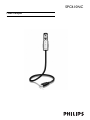 1
1
-
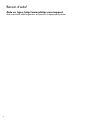 2
2
-
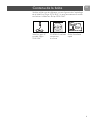 3
3
-
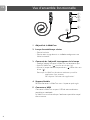 4
4
-
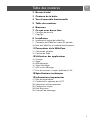 5
5
-
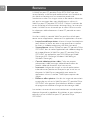 6
6
-
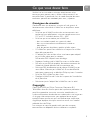 7
7
-
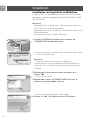 8
8
-
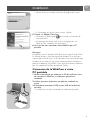 9
9
-
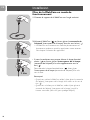 10
10
-
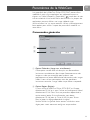 11
11
-
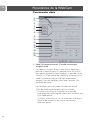 12
12
-
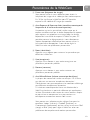 13
13
-
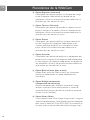 14
14
-
 15
15
-
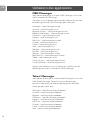 16
16
-
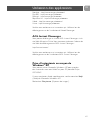 17
17
-
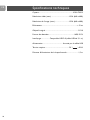 18
18
-
 19
19
-
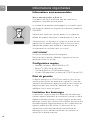 20
20
-
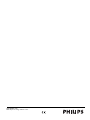 21
21
Philips SPC610NC/00 Manuel utilisateur
- Catégorie
- Webcams
- Taper
- Manuel utilisateur
Documents connexes
-
Philips SPC1300NC/00 Manuel utilisateur
-
Philips SPA5200 Manuel utilisateur
-
Philips SPC610NC/00 Product Datasheet
-
Philips SPC500NC/00 Manuel utilisateur
-
Philips SPC315NC/00 Manuel utilisateur
-
Philips SPC710NC/00 Manuel utilisateur
-
Philips SPC650NC/00 Manuel utilisateur
-
Philips SPC900NC/00 Manuel utilisateur
-
Philips SPC620NC/00 Manuel utilisateur
-
Philips SPC600NC/00 Manuel utilisateur